اگر چه گوگل خود را بزرگترین موتور جستجوی آنلاین میداند، اما در مرورگر خود این امکان را فراهم کرده تا خود شما تصمیم بگیرید از کدام جستجوگر استفاده کنید. در حالت عادی وقتی شما یک عبارت را برای جستجو در نوار آدرس مرورگر کروم وارد میکنید، بعد از فشار دادن دکمه اینتر نتایج جستجو توسط گوگل نمایش داده خواهد شد.
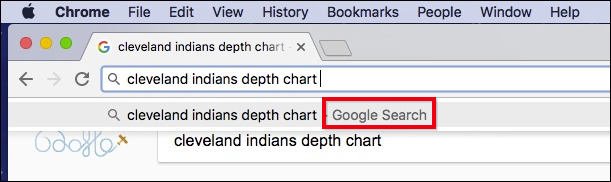
اگر میخواهید این نتیجه را تغییر دهید، ابتدا روی سه نقطه کوچک موجود در گوشه سمت راست بالای صفحه کروم کلیک کرده و گزینه Settings را انتخاب کنید.
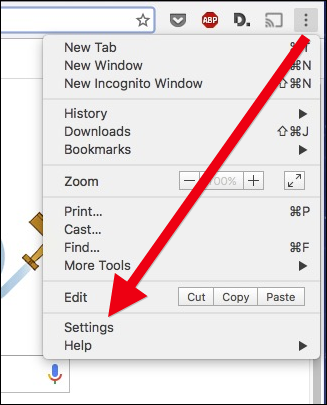
در صفحه تنظیمات بخش مربوط به Search را پیدا کنید.
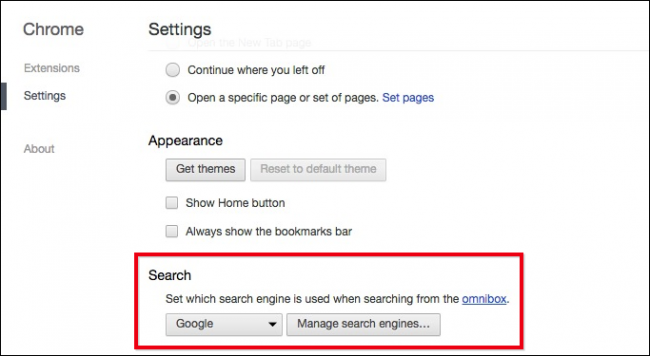
حالا تنها کافی است روی کادری که Google در آن انتخاب شده کلیک کرده و آن را به هر موتور جستجوی پیشفرض دیگری که مایل هستید، تغییر دهید.
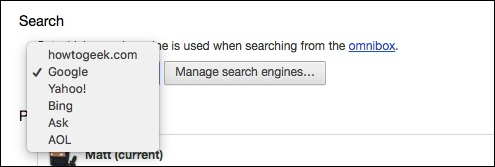
اگر موتور جستجوی مورد نظر شما در این فهرست قرار ندارد، میتوانید آن را به طور سفارشی اضافه کنید. روی دکمه Manage search engines کلیک کنید تا پنجره نشان داده شده در تصویر زیر نمایان شود:
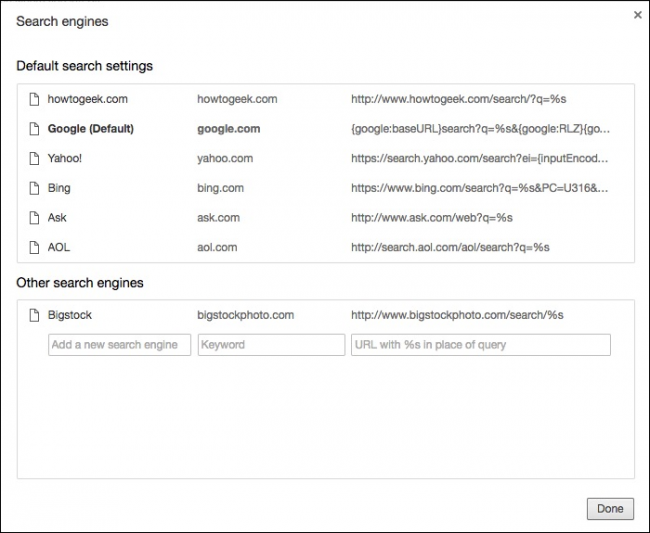
هر زمان که شما یک سایت جدید را از طریق کادر جستجوی آن بازدید میکنید، در زیر فهرست Other Search Engines نمایش داده میشود. شما با حرکت ماوس روی یکی از این آدرسها و کلیک روی دکمه Make Default میتوانید این سایت را به عنوان موتور جستجوی پیشفرض خود درآوردید یا با کلیک روی دکمه X آن را حذف کنید.
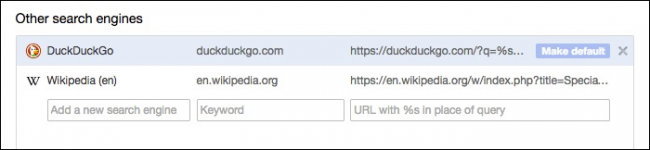
اما این کار همیشه قابل انجام نیست. اگر موتور جستجویی که شما قصد اضافه کردن آن را دارید، به طور خودکار در این فهرست نمایان نشد، میتوانید آن را از طریق کادر Add a new search engine اضافه کنید. برای مثال، فرض کنید میخواهید جستجوگر سایت How-To Geek را اضافه کنید. ابتدا کار را با جستجو در این سایت آغاز کنید و بعد آدرس URL سایت How-To Geek را مستقیما از داخل نوار آدرس کپی کنید.
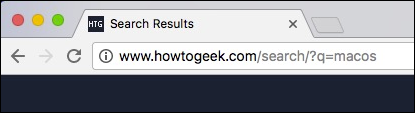
به آدرس نگاه کنید و بخش مربوط به عبارت جستجو شده خود را پیدا کنید، در این مثال کلمه macos جستجو شده است که در این آدرس بعد از ?q= قرار دارد. عبارت جستجو شده را با %s جایگزین کنید و بعد آن را داخل کادر Add a New Search Engine زیر بخش Other Search Engines کپی کنید. بنابراین در این مثال ...
www.howtogeek.com/search/?q=macos
به
www.howtogeek.com/search/?q=%s
تبدیل شده است و نتیجه نهایی شبیه به تصویر زیر خواهد بود:
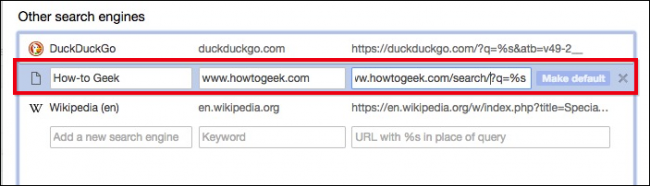
حالا شما میتوانید جستجوگر این سایت را به موتور جستجوی پیش فرض خود تبدیل کنید.
اگر شما نمیخواهید به طور دایم موتور جستجوی پیشفرض خود را تغییر دهید، همچنان میتوانید به راحتی کار جستجوی خود را از طریق یکی از موتورهای جستجوی موجود در این فهرست انجام دهید. برای این کار ابتدا آدرس URL موتور جستجوی مورد نظر خود (مثلا www.yahoo.com) را در نوار آدرس کروم وارد کنید و بعد کلید Tab را فشار دهید. حالا میتوانید عبارت مورد نظر خود برای جستجو را وارد کرده و نتایج آن را در موتور جستجوی جدید (یاهو) مشاهده کنید. این راهکار علاوه بر مرورگر گوگل کروم در موزيلا فایرفاکس، مایکروسافت اج، اینترنت اکسپلورر و اپل سافاری نیز قابل انجام است.
ماهنامه شبکه را از کجا تهیه کنیم؟
ماهنامه شبکه را میتوانید از کتابخانههای عمومی سراسر کشور و نیز از دکههای روزنامهفروشی تهیه نمائید.
ثبت اشتراک نسخه کاغذی ماهنامه شبکه
ثبت اشتراک نسخه آنلاین
کتاب الکترونیک +Network راهنمای شبکهها
- برای دانلود تنها کتاب کامل ترجمه فارسی +Network اینجا کلیک کنید.
کتاب الکترونیک دوره مقدماتی آموزش پایتون
- اگر قصد یادگیری برنامهنویسی را دارید ولی هیچ پیشزمینهای ندارید اینجا کلیک کنید.


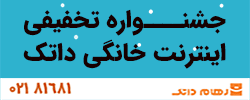





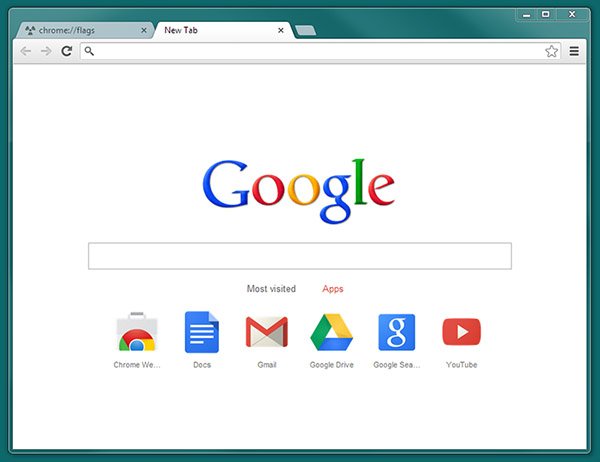










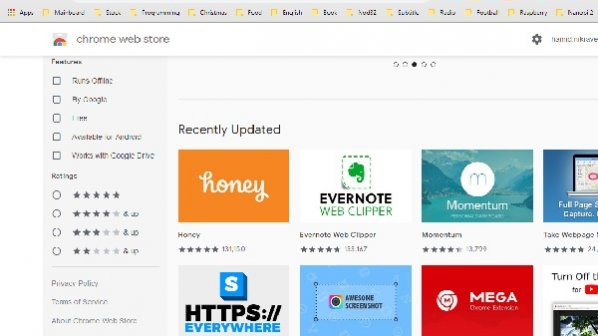
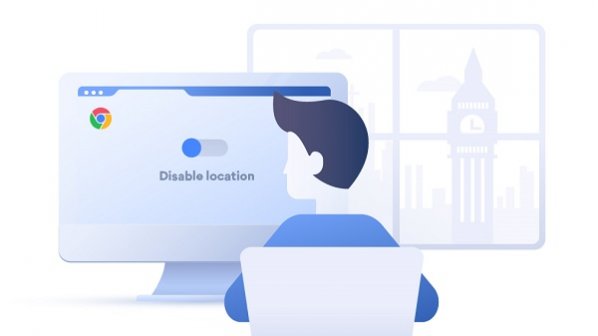





















نظر شما چیست؟